1、在图片上方绘制形状,选中形状找到上方的透明度属性
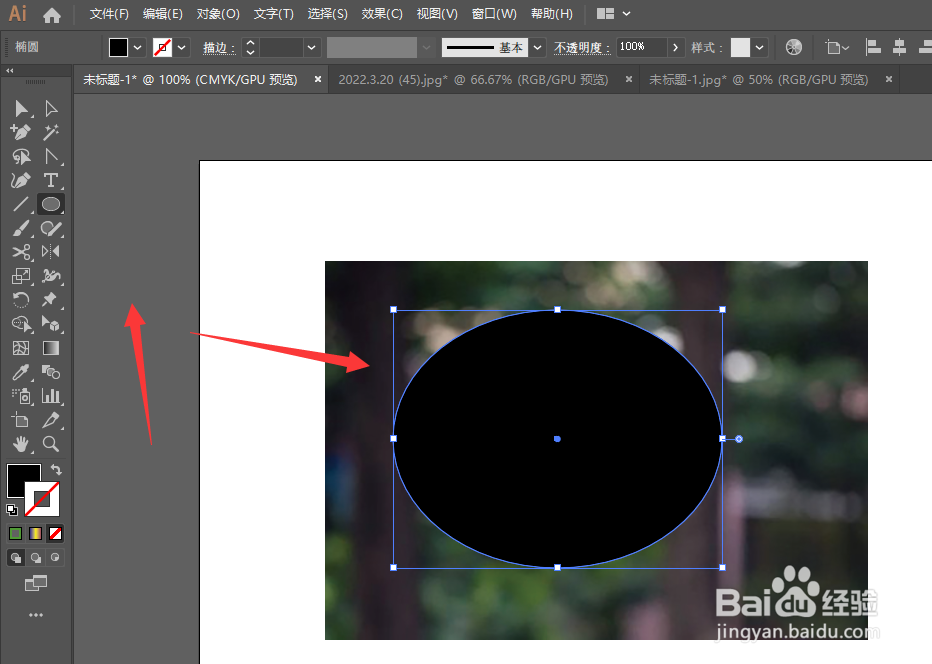
2、将形状透明度设置为0,然后打开对象菜单
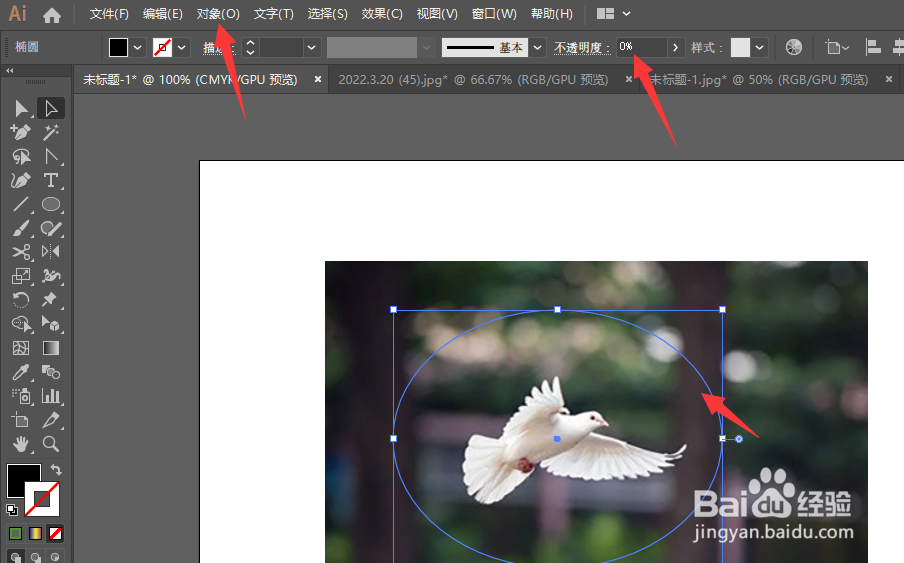
3、选择下方属性栏中的拼合透明度属性设置
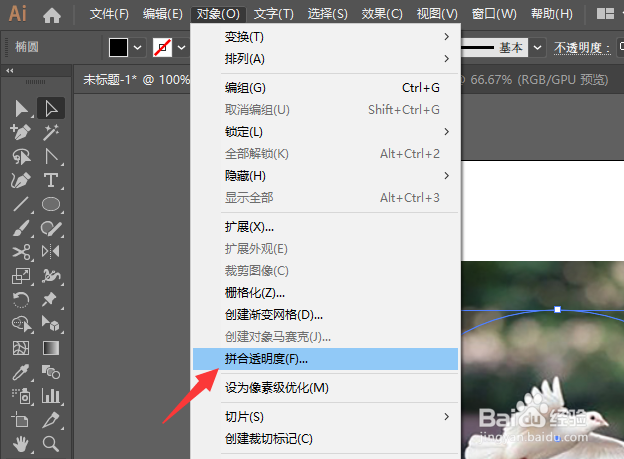
4、在透明度属性栏中默认属性即可,然后确定转换
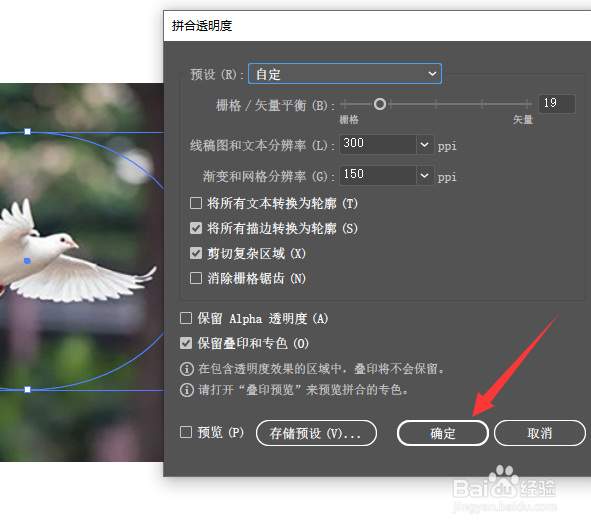
5、将其解组,然后移动选区即可得到如图裁剪后的形状。

时间:2024-10-14 00:06:22
1、在图片上方绘制形状,选中形状找到上方的透明度属性
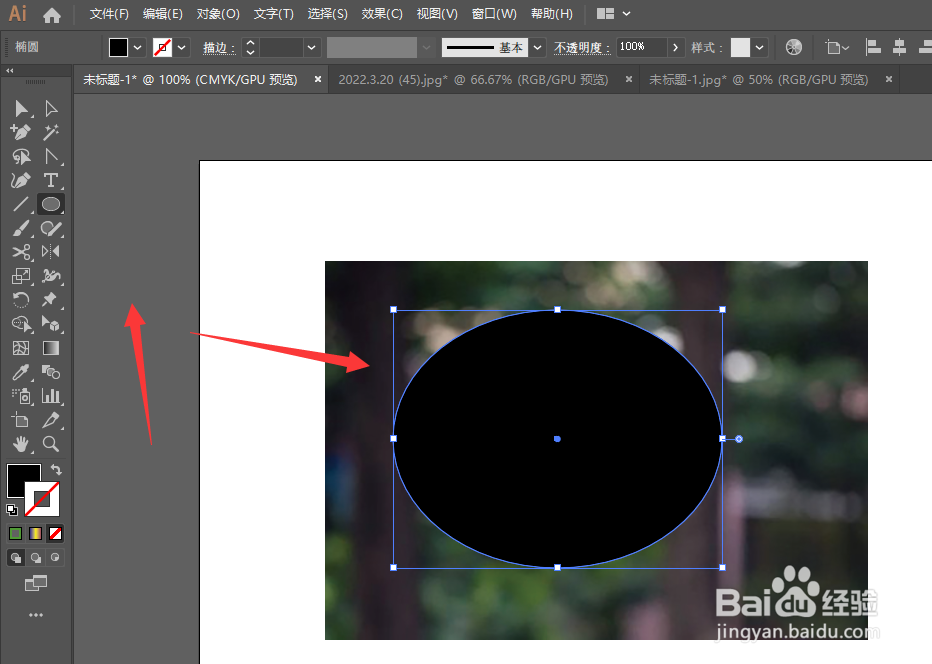
2、将形状透明度设置为0,然后打开对象菜单
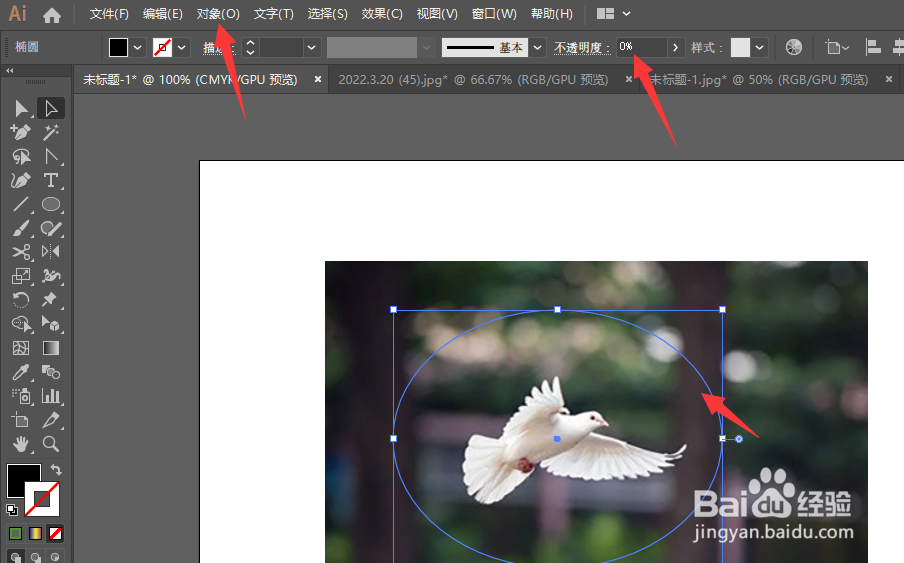
3、选择下方属性栏中的拼合透明度属性设置
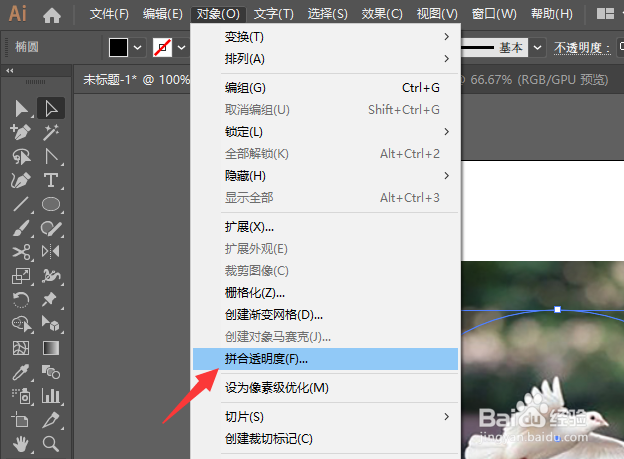
4、在透明度属性栏中默认属性即可,然后确定转换
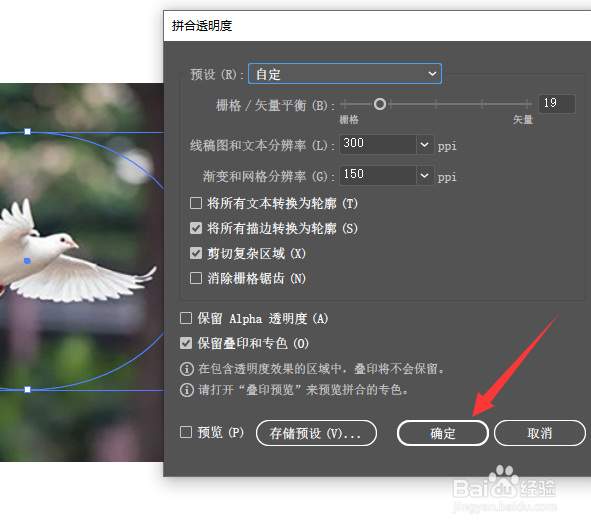
5、将其解组,然后移动选区即可得到如图裁剪后的形状。

